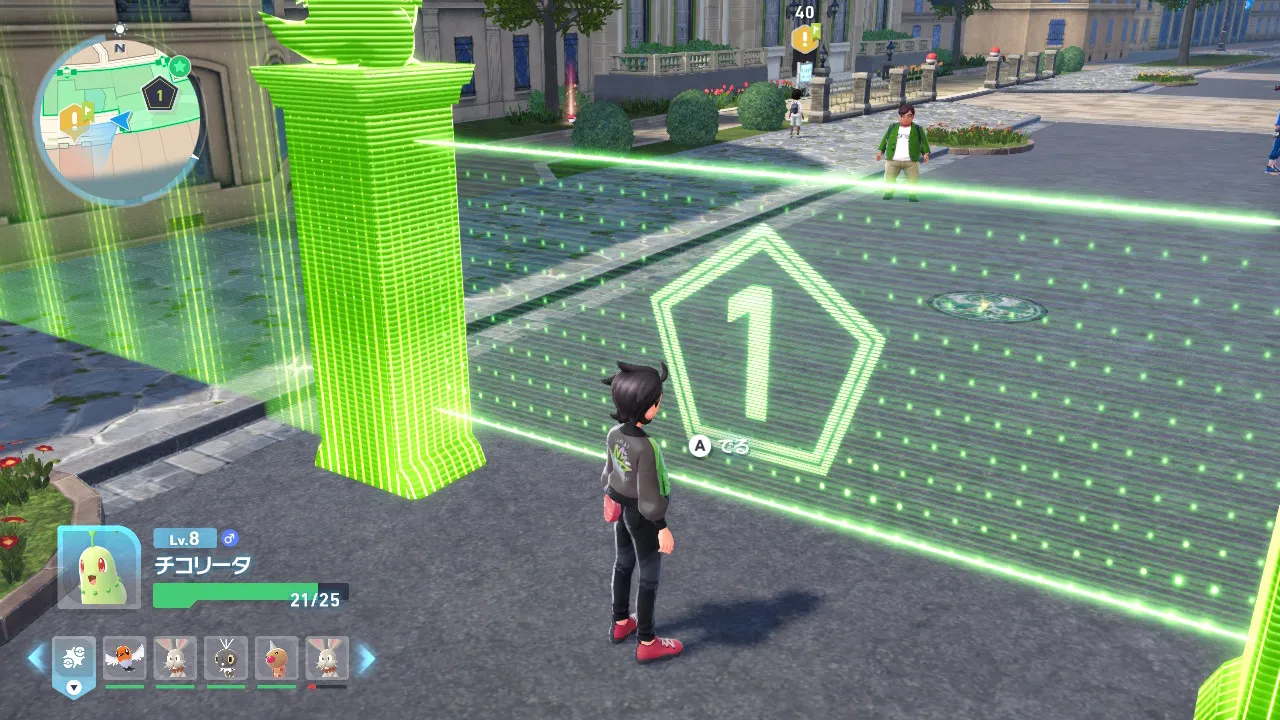Pokémon LEGENDS Z-Aを始めたばかりの方、捕まえたポケモンが増えてきて整理に困っていませんか?この記事では、ポケモンボックスの基本的な開き方から、知っておくと便利な一括整理テクニックまで、画像付きで詳しく解説していきます!
ポケモンボックスとは?
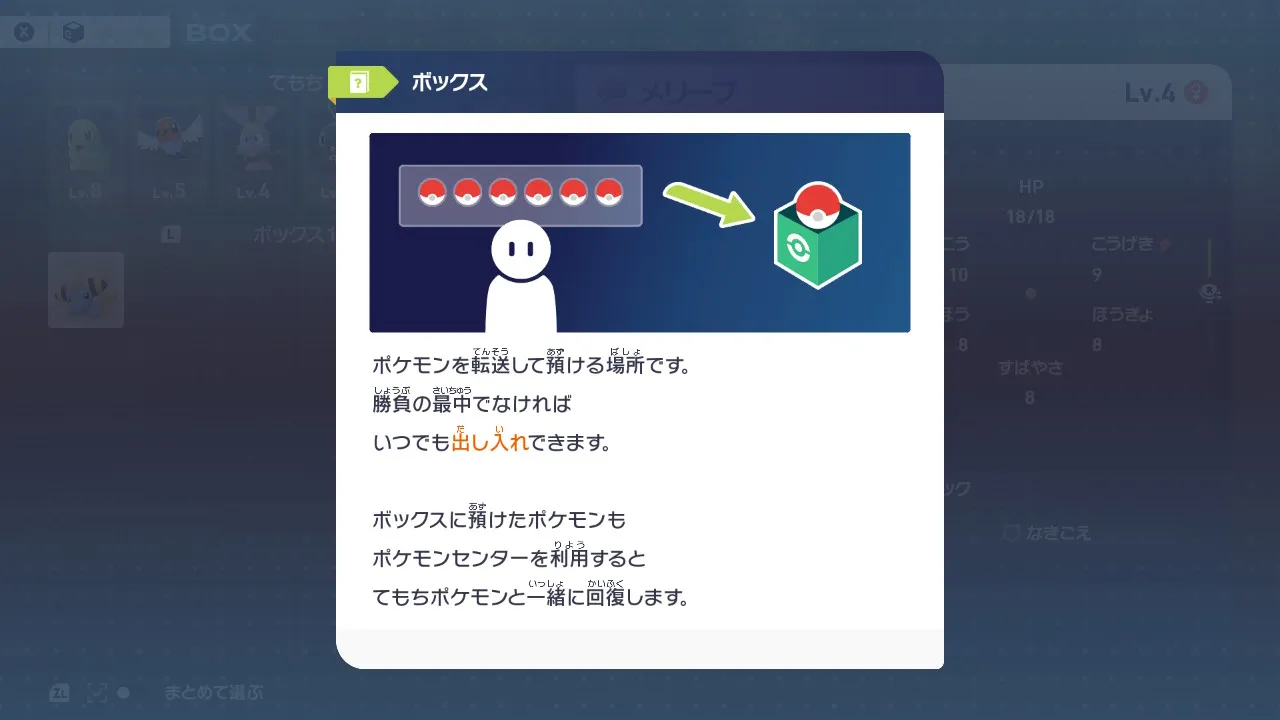
ポケモンボックスは、捕まえたポケモンを保管しておく場所です。手持ちに入れられるポケモンは最大6匹までなので、それ以上のポケモンは自動的にボックスに預けられます。
ボックスに預けたポケモンは、バトルの途中でなければいつでも出し入れが可能。ポケモンセンターを利用すると、ボックスのポケモンと手持ちポケモンを一緒に回復できるので便利です!
ポケモンボックスの開き方
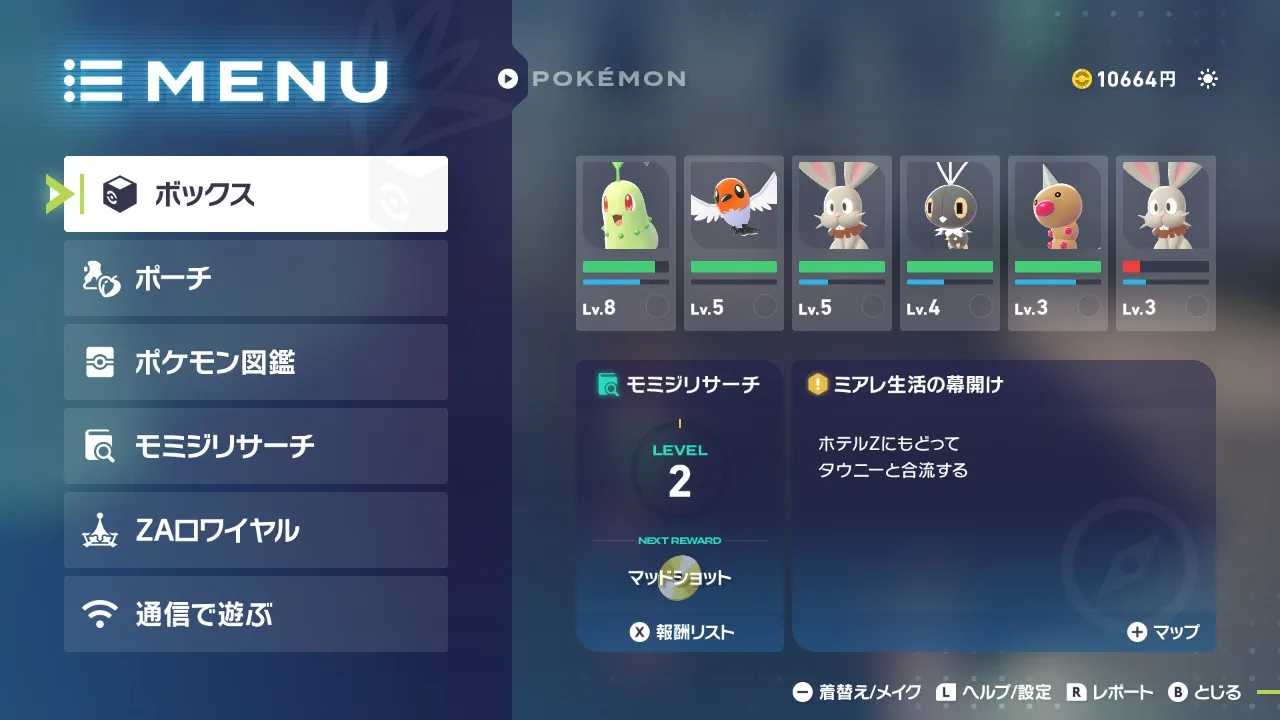
ポケモンZA ボックス 使い方の基本として、まずは開き方を覚えましょう。
- Xボタンを押してメニューを開く
- 「ボックス」を選択する
これだけで、いつでもどこでもボックス画面にアクセスできます!フィールドを冒険中でも、すぐに手持ちポケモンを入れ替えられるのは嬉しいポイントですね。
手持ちポケモンとボックスを入れ替える方法
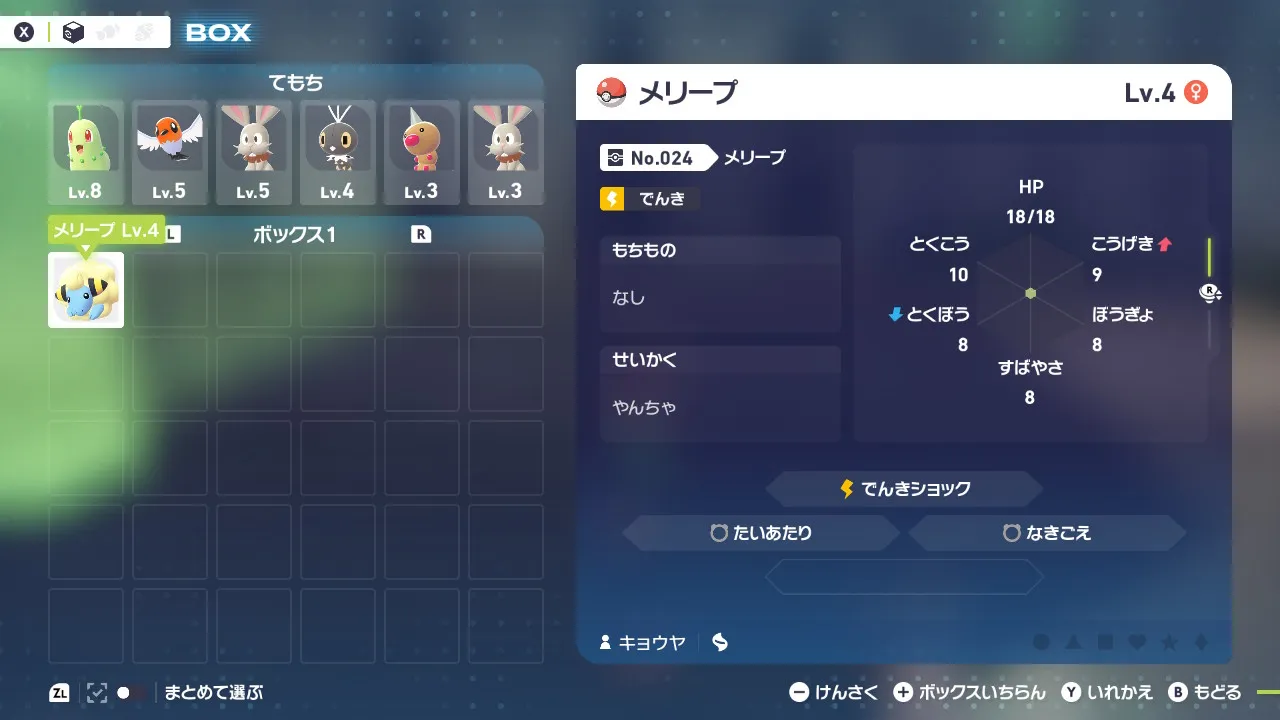
ボックスを開くと、画面上部に「てもち」、下部に「ボックス1」が表示されます。ポケモンZA 手持ち 入れ替えは、この2つのエリア間でポケモンを移動させることで行います。
1匹ずつ移動する基本操作
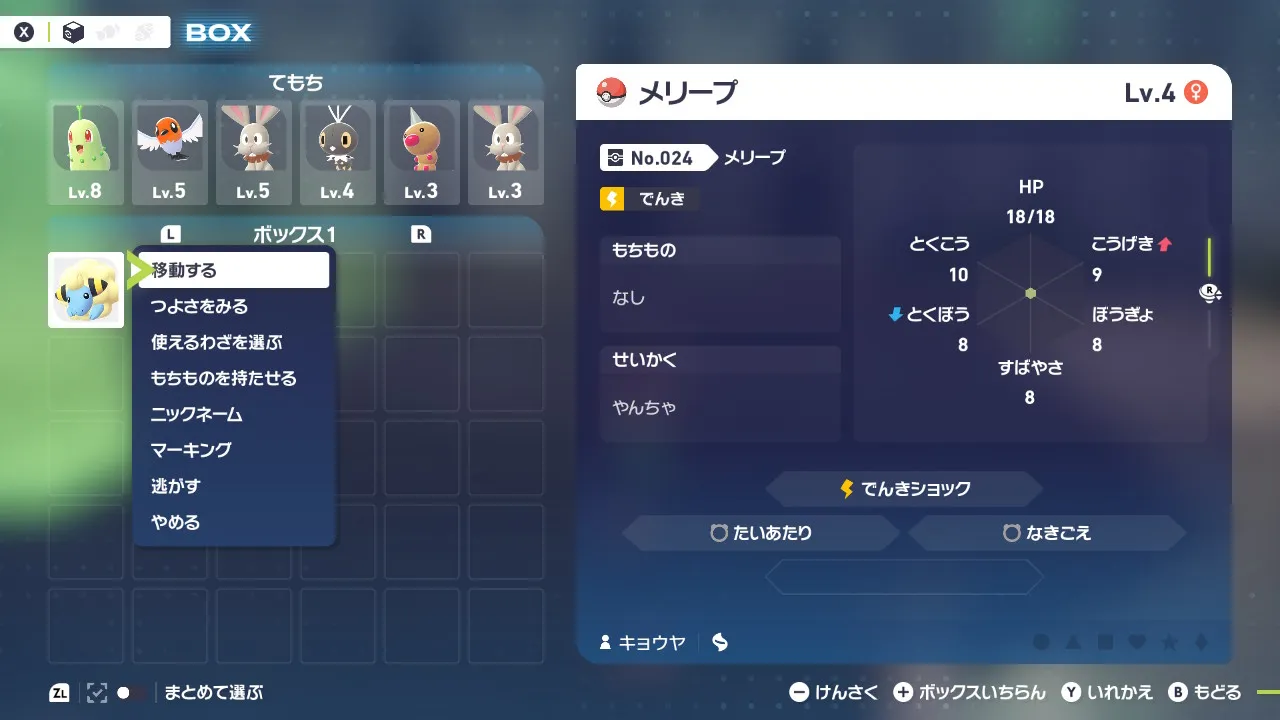
- 移動したいポケモンにカーソルを合わせてAボタンを押す
- 表示されるメニューから「いどうする」を選択
- 移動先にカーソルを移動してAボタンで決定
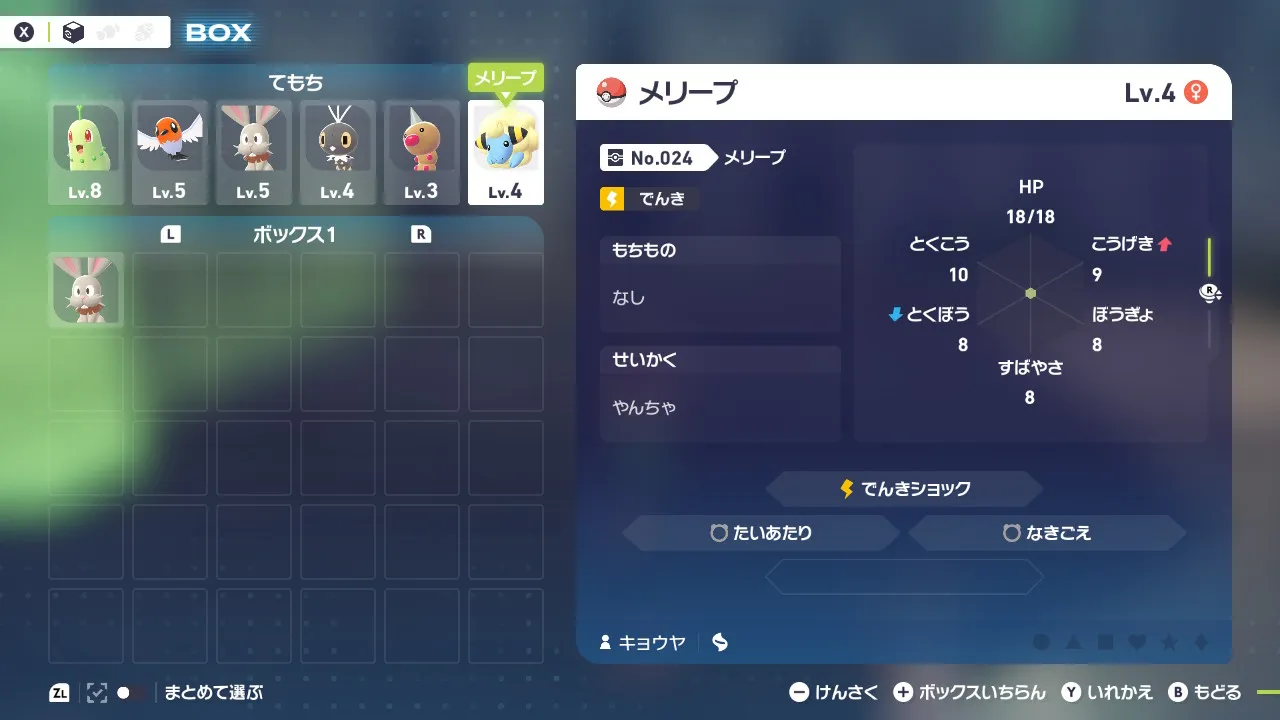
これで手持ちとボックスの間で、ポケモンを自由に移動できます!画面上部の「てもち」エリアと「ボックス1」エリアを行き来させるだけなので、直感的に操作できますよ。
知らないと損!便利な一括整理術
ポケモンが増えてくると、1匹ずつ移動するのは大変ですよね。そんなときに役立つのが、「まとめて選ぶ」機能です!
「まとめて選ぶ」機能の使い方(ZLボタン)
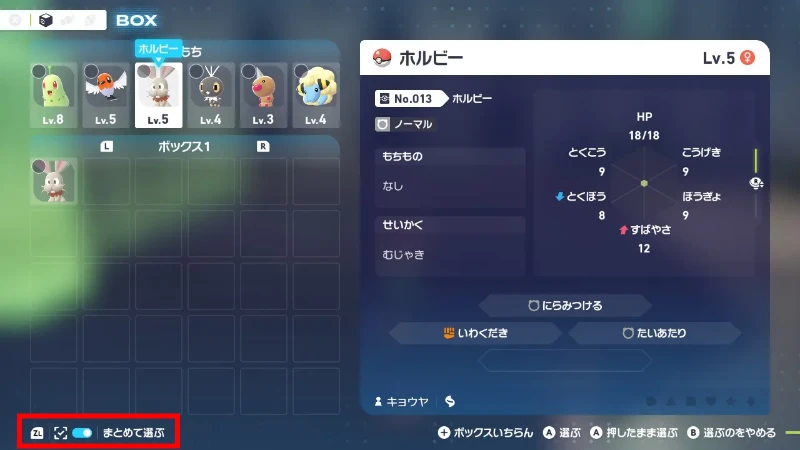
ポケモンZA まとめて選ぶ機能を使えば、複数のポケモンを一度に選択できます。
- ボックス画面でZLボタンを押す
- 「まとめて選ぶ」モードに切り替わる
- 移動したいポケモンをAボタンで次々と選択
- 選択したポケモンに番号が表示される
この機能を使えば、複数のポケモンをまとめてマーキングできるので、大量のポケモンを整理するときに超便利です!
選んだポケモンをまとめて移動する方法
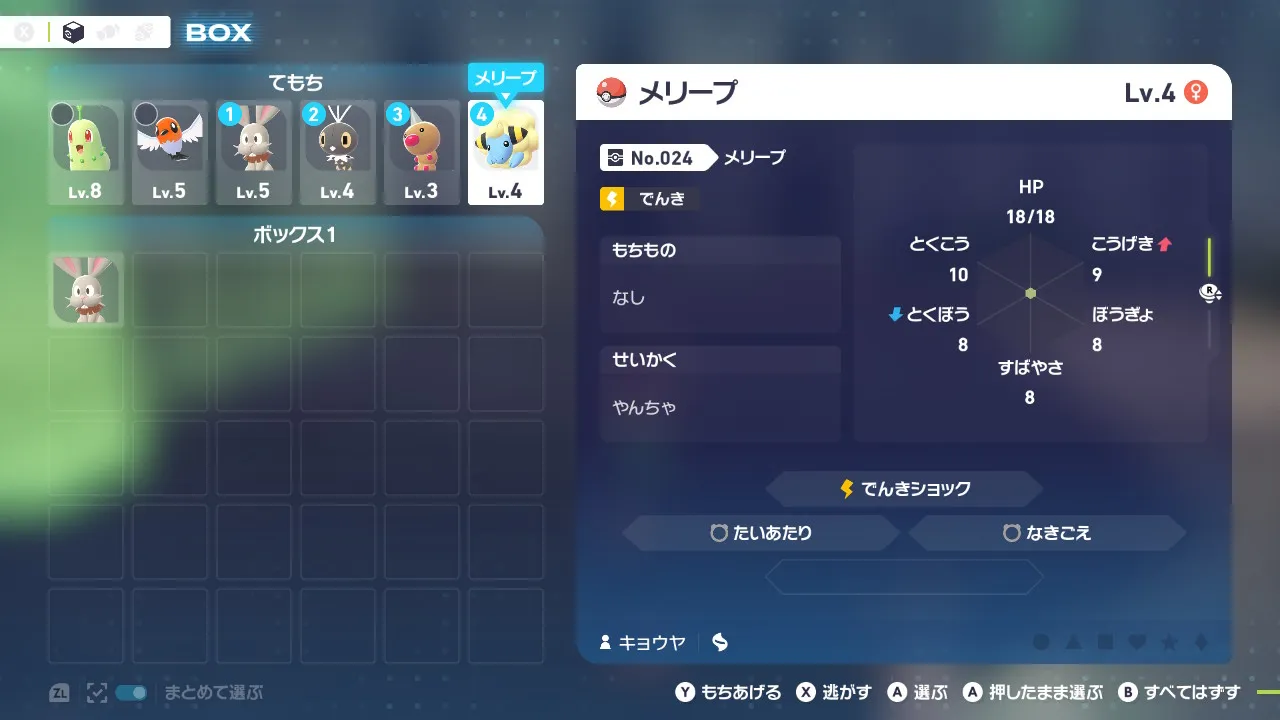
ポケモンZA まとめて移動の手順は以下の通りです。
- 「まとめて選ぶ」モードで移動したいポケモンを全て選択
- Yボタンを押して「もちあげる」
- 移動先にカーソルを移動
- Aボタンで「ここにおく」を選択
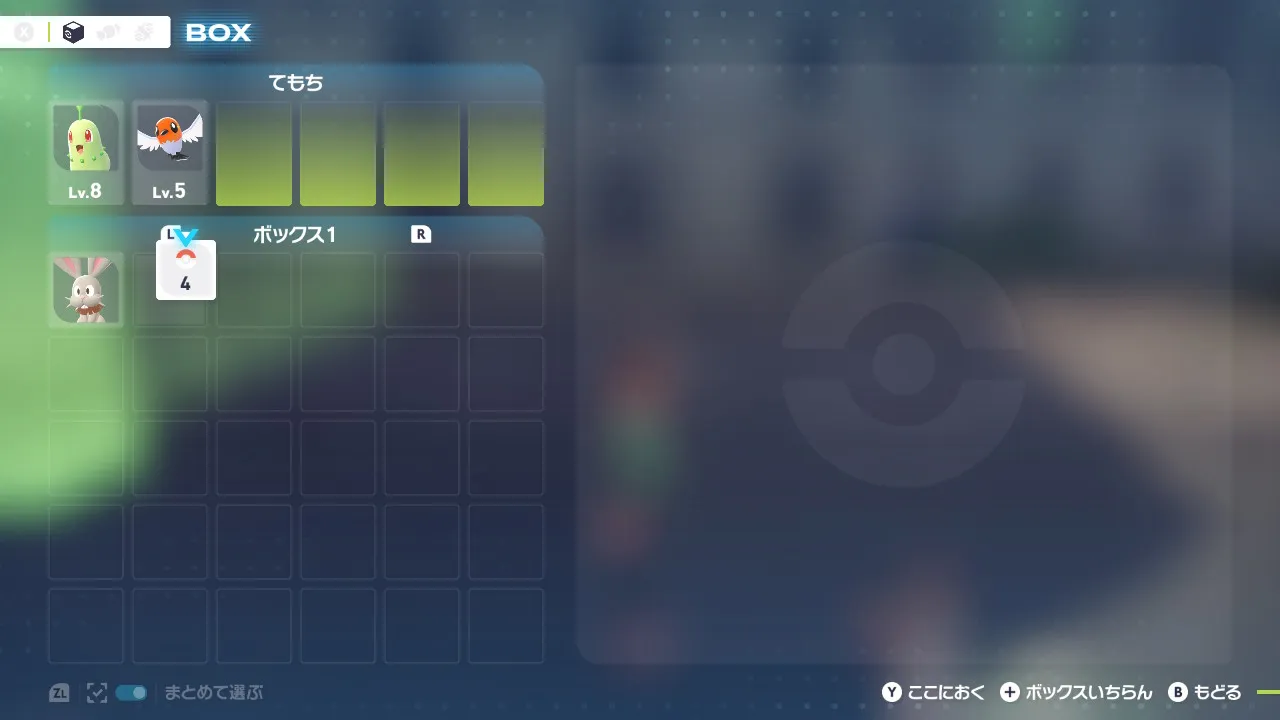
選んだポケモンが一度に移動するので、手持ちを大幅に入れ替えたいときや、ボックスの整理をするときに大活躍します!
複数のボックスを切り替える方法
ポケモンが増えてくると、1つのボックスだけでは足りなくなってきます。そんなときはLボタンとRボタンを使いましょう。
- Rボタン: 次のボックスへ
- Lボタン: 前のボックスへ
タイプ別や進化段階別など、自分なりのルールでボックスを分けて整理すると、後から探しやすくなりますよ!
まとめ
Pokémon LEGENDS Z-Aのポケモンボックスは、いつでもどこでもアクセスできる便利なシステムです。基本的な1匹ずつの移動方法に加えて、Yボタンの「まとめてつかむ」機能とZLボタンの「まとめて選ぶ」機能を覚えておけば、大量のポケモンもサクサク整理できます。
手持ちポケモンの入れ替えや整理に慣れて、快適な冒険を楽しんでくださいね!